A menudo, los usuarios completan un formulario en el sitio, acceden a la página de pago y se van sin realizar una compra. Como resultado, aparece un pedido impago en el sistema.
A medida que aumenta el número de visitantes, también lo hace el número de pedidos. Puede y debe trabajar con estos pedidos. En primer lugar, para no perder un cliente potencial que ya estaba a un paso de la compra, pero que por alguna razón no lo hizo. Al trabajar con un pedido, puede terminar haciendo que dicho usuario realice el pago.
Además, al procesar constantemente los pedidos impagos, puede actualizar la información en la lista de pedidos de su cuenta.
Para comenzar a trabajar con pedidos que requieran su atención, haga clic en el indicador del número de pedidos actuales en la lista general.
Como resultado, el sistema ocultará los pedidos con los estados «Completado», «Falso» y «Cancelado». Todos los otros estados implican la capacidad de trabajar con el pedido e interactuar con el cliente.

El estado «Nuevo» se asigna automáticamente a un pedido cuando se crea. Esta es el pedido impago con la que trabajaremos.
El procesamiento del pedido implica dicha interacción con el usuario, que finalmente dará lugar al pago del pedido. La mayoría de las veces, se trata de una llamada telefónica y / o un recordatorio de una aplicación abandonada en forma de boletines informativos por SMS o correo electrónico.
Comprobación de la disponibilidad de un pedido pagado y pedidos duplicados
A veces, los usuarios crean varios pedidos idénticos, uno de los cuales terminan pagando. Por lo tanto, antes de comenzar a llamar a un cliente, vale la pena verificar si tiene un pedido pagado con el mismo producto. La presencia de varios pedidos, incluidos los pagados, se puede ver en la columna derecha de la ficha de pedidos.
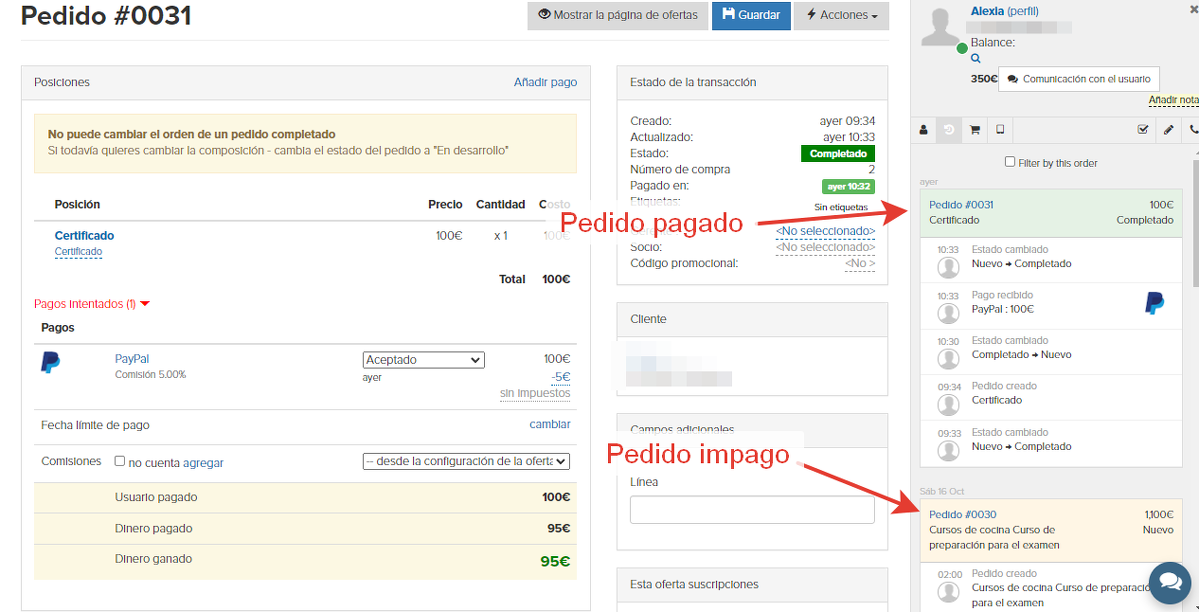
Si ya hay un pago en uno de los pedidos del cliente de composición similar, el pedido no pagado se puede eliminar de forma segura. Después de todo, el cliente ya ha realizado una compra, lo que significa que nuestro objetivo se ha logrado y ya no es necesario trabajar con dicho pedido.
De la misma manera, si un cliente tiene varios pedidos sin pagar con el mismo producto, es decir, pedidos duplicados, tiene sentido dejar y llevar al trabajo solo un pedido, y todos los demás pueden eliminarse de la tarjeta del cliente.

Para eliminar un pedido innecesario, puede asignarle el estado «Falso». Dicho pedido no se mostrará en la lista de pedidos y se tendrá en cuenta en las estadísticas.
Para cambiar el estado de un pedido, debe hacer clic en el estado actual en la tarjeta de pedido. A continuación, seleccione el estado deseado de la lista desplegable y haga clic en el botón «Guardar».
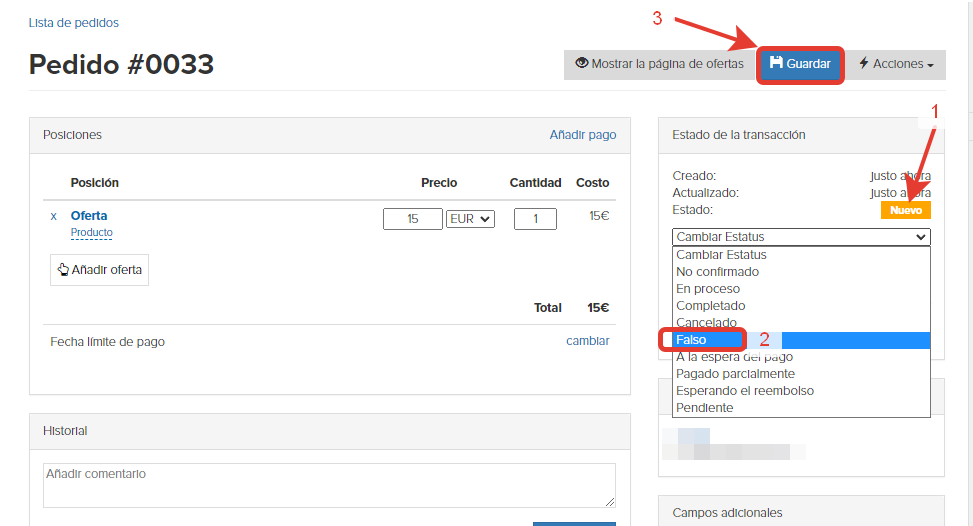
Una vez que hayamos eliminado todos los pedidos innecesarios, procedemos a procesar el pedido actual del cliente.
Si varios gerentes están trabajando en el sistema al mismo tiempo, puede asignar a nuestro pedido el estado «En trabajo» para que otros empleados puedan ver que este pedido ya está siendo procesado por alguien. Trabajar con estados puede resultar útil incluso si solo hay una persona trabajando en el sistema.
También puede cambiar el estado del pedido en el panel «Historial» de la tarjeta de pedido. Para esto, basta con hacer clic en el estado que queremos asignar al pedido. En este caso, los cambios se guardarán automáticamente.
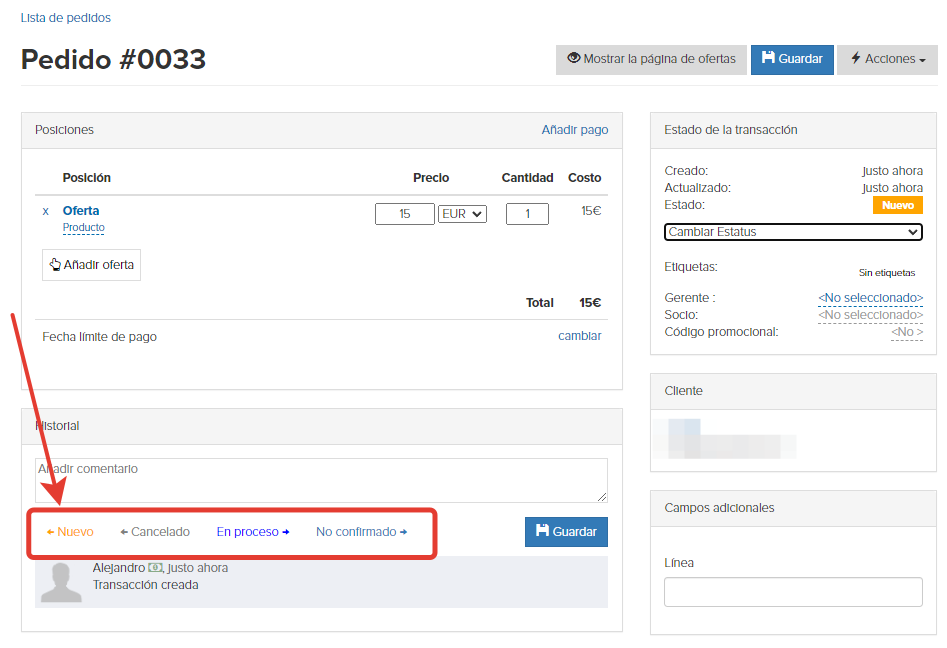
Llamada al cliente
La forma más rápida y eficaz de contactar a un cliente es por teléfono. Si la telefonía en línea está configurada en su cuenta, puede realizar llamadas directamente desde la tarjeta de pedido.
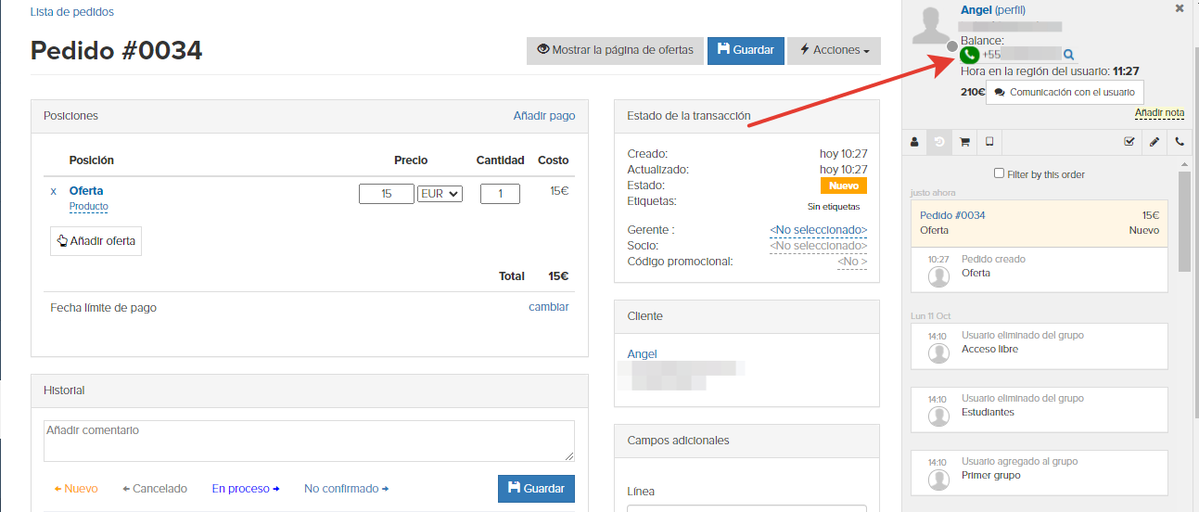
La mejor forma de iniciar un diálogo y qué decir, lo decide usted mismo. Por ejemplo, puede preguntar sutilmente al cliente qué le impidió pagar el pedido. Quizás tuvo algunas dificultades en el proceso de pago, o cambió de opinión para comprar esta tarifa en particular, o va a volver a pagar más tarde.
Dependiendo de su respuesta, puede ofrecer varias soluciones: enviar un enlace para el pago, ofrecer a pagar un pedido con un descuento, contar con más detalle sobre sus productos. En cualquier caso, un escenario de conversación bien pensado y preparado no será superfluo.
Dependiendo de la respuesta del usuario, al pedido se le puede asignar un estado correspondiente en el panel «Estado del pedido».
Si el pedido fue creado por error y no se pagará, puede transferirlo al estado «Cancelado» e indicar el motivo del rechazo. Dichos pedidos se muestran en la lista de pedidos, a diferencia de «Falsos», lo que permite un análisis más detallado del número y los motivos de los rechazos. Puede personalizar la lista de motivos con anticipación o agregar nuevas opciones a medida que recibe comentarios de los clientes.
Recuerde guardar sus cambios.

Si el cliente ha confirmado que planea realizar una compra y realizar un pago, al pedido se le asigna el estado «En espera de pago». Cuando se recibe el pago, el estado del pedido cambiará automáticamente a «Completado».
Si el cliente aún no ha decidido si pagará el pedido o, por alguna razón, no fue posible hablar con él (el número de teléfono no está especificado o no pudo comunicarse), se asigna al pedido el estado «No confirmado».
Y en este caso, puede intentar contactar con la persona enviándole un mensaje para aclarar si está interesado en comprar.
Envío de un mensaje
Para escribir un mensaje, haga clic en el botón «Comunicación con el usuario» en la columna derecha de la tarjeta del pedido.

En la ventana que se abre, puede ver el historial de correspondencia con el cliente. Puede reanudar la correspondencia en el hilo anterior o puede escribir un mensaje en el hilo nuevo. Además, puede seleccionar el transporte mediante el cual el usuario debe recibir el mensaje actual. Puede ser correo electrónico, sms o mensajería instantánea en las redes sociales.

¿Qué escribir para el usuario en el mensaje? Esto puede ser un simple recordatorio de una solicitud dejada o una carta completa, redactada de acuerdo con todas las reglas de la correspondencia comercial; todo depende del enfoque de su proyecto y del público objetivo.
No olvide adjuntar un enlace para pagar el pedido o una copia escaneada de la factura.
Creación de boletín automático
Cuando se trabaja con pedidos impagos, no es necesario escribir mensajes manualmente cada vez. Puede configurar el boletín automático.
En este caso, será suficiente para que pueda componer el texto de la carta una vez y establecer las condiciones para el envío, y en el futuro el sistema se encarga de verificar los pedidos pendientes de pago y enviar un mensaje a los usuarios.
La configuración detallada del boletín para pedidos no pagados se analiza en el artículo.
Los principios básicos de la creación de boletines automáticos se tratan en el artículo correspondiente. Aquí, es importante para nosotros determinar qué configuración especificar en el boletín para que se envíe específicamente para pedidos impagos. Para hacer esto, en primer lugar, debe especificar correctamente el objeto del boletín: Pedidos.

En el siguiente paso, configuramos el segmento de destinatarios de nuestro boletín. Para esto, en el bloque «Enviar a», configure los siguientes parámetros:
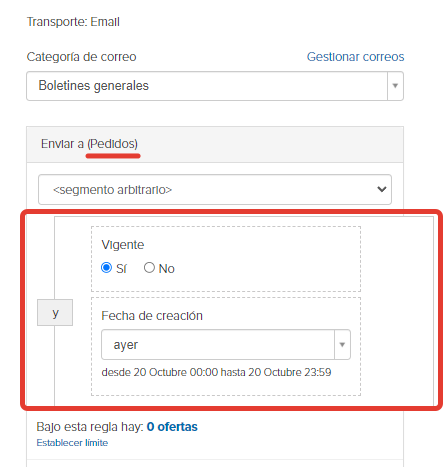
La segunda condición comprueba cuánto tiempo hace que se creó el pedido. Si no establece este parámetro, el boletín se enviará inmediatamente tan pronto como el usuario deje una solicitud. Nuestra tarea es enviar una carta a las personas que crearon un pedido hace algún tiempo, pero que hasta ahora no lo han pagado.
Después de configurar el segmento de destinatarios de correo, debe establecer el tipo de envío, seleccionando la opción «Después de que el usuario presione la regla» en la sección «Cuándo enviar». Es esta opción de envío la que se encarga de automatizar el boletín.

Para componer un segmento más reducido de destinatarios del boletín, puede combinar estados de pedidos específicos con otros parámetros. Puede personalizar cadenas enteras de cartas que se enviarán en función de las acciones realizadas por los usuarios después de recibir el boletín anterior.
Por ejemplo, el primer correo electrónico se puede enviar para todos los pedidos nuevos que no se hayan pagado dentro de una hora de su creación. Y envíe el siguiente boletín solo para aquellos que no hayan abierto la primera carta durante el día.
Configurar un proceso para procesar pedidos
Puede automatizar el trabajo con pedidos impagos configurando el proceso, este método se discute en el artículo correspondiente.

inicie sesión, por favor